Windows 11 + WSL 우분투 GUI 환경에서 한글 출력
Windows 11에서는 다음과 같이 리눅스 GUI 프로그램이 별다른 설정 없이도 UI를 가진 윈도우로 실행이 됩니다.
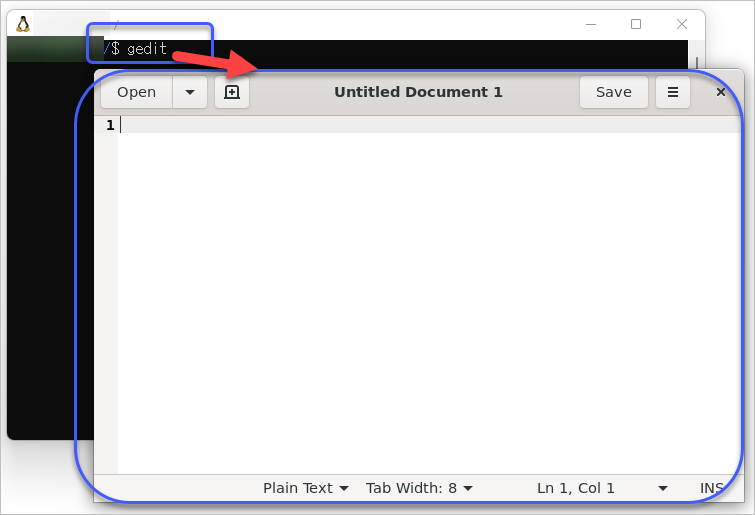
하지만, 한글 파일을 열면 이렇게 한글이 깨져 나옵니다.
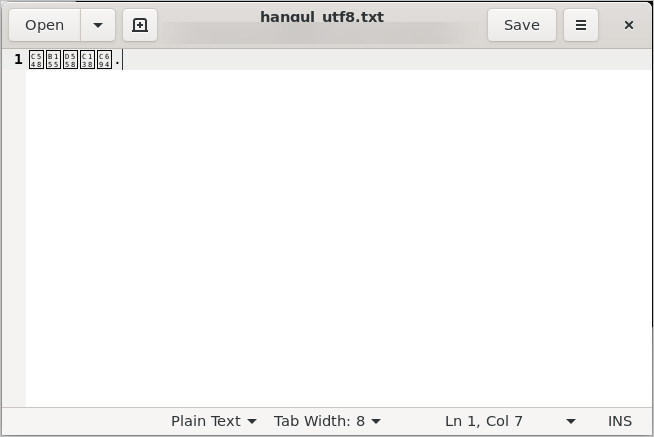
이때의 locale을 확인해 보면,
$ locale
LANG=C.UTF-8
LANGUAGE=
LC_CTYPE="C.UTF-8"
LC_NUMERIC="C.UTF-8"
LC_TIME="C.UTF-8"
LC_COLLATE="C.UTF-8"
LC_MONETARY="C.UTF-8"
LC_MESSAGES="C.UTF-8"
LC_PAPER="C.UTF-8"
LC_NAME="C.UTF-8"
LC_ADDRESS="C.UTF-8"
LC_TELEPHONE="C.UTF-8"
LC_MEASUREMENT="C.UTF-8"
LC_IDENTIFICATION="C.UTF-8"
LC_ALL=
C.UTF-8로 되어 있는데, 재미있는 것은 콘솔 화면에서는 한글 출력이 정상적으로 됩니다.
$ cat hangul_utf8.txt
안녕하세요.
이상하군요, 폰트도 그럼 있다는 것인데... 어떤 체계인지는 알 수 없으나 어쨌든 다음의 폰트를 추가 설치해 주면 됩니다.
$sudo apt-get install fonts-nanum fonts-nanum-coding fonts-nanum-extra
이후 다시 gedit를 실행해 보면 한글 출력이 잘 나옵니다.
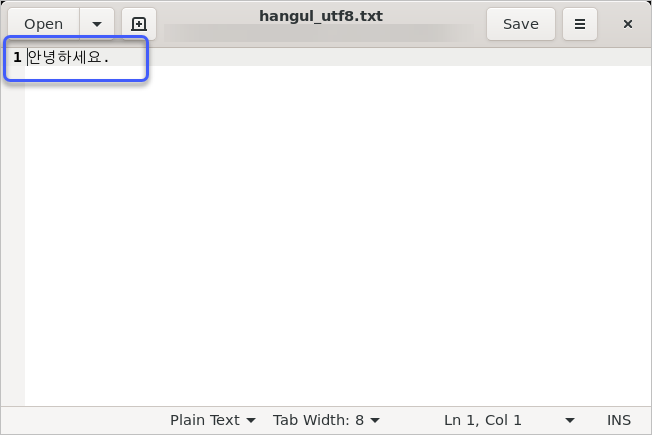
[이 글에 대해서 여러분들과 의견을 공유하고 싶습니다. 틀리거나 미흡한 부분 또는 의문 사항이 있으시면 언제든 댓글 남겨주십시오.]